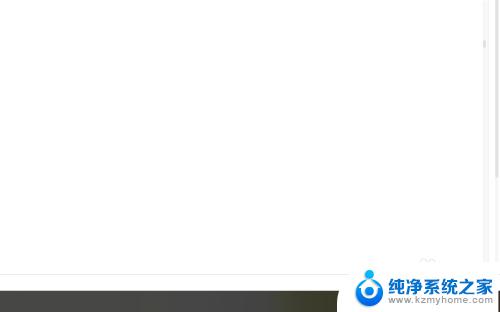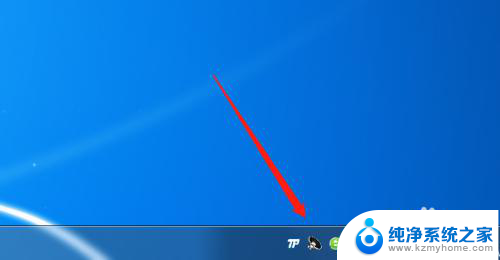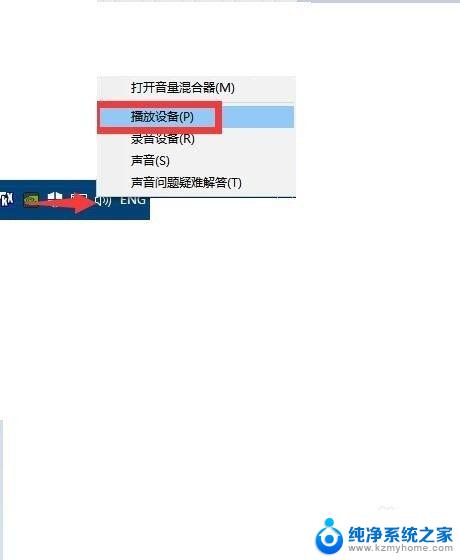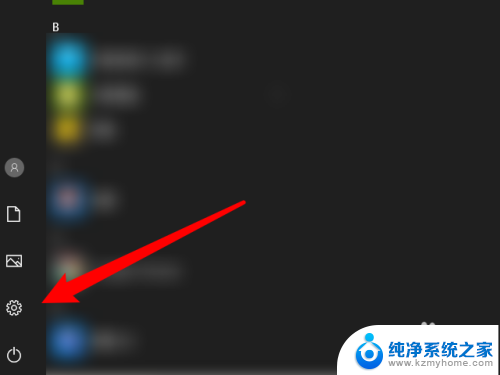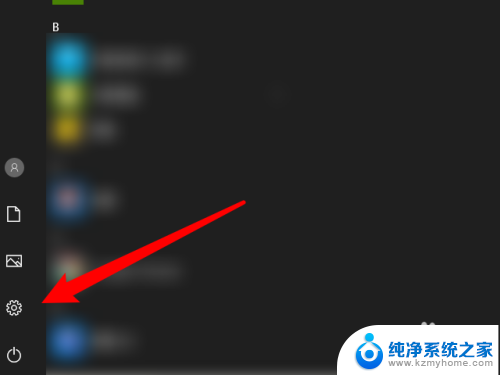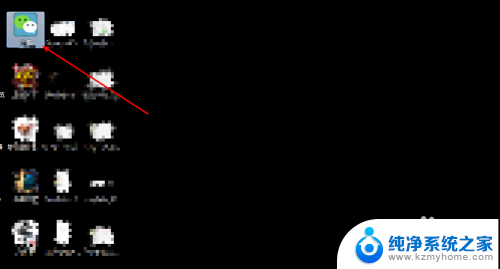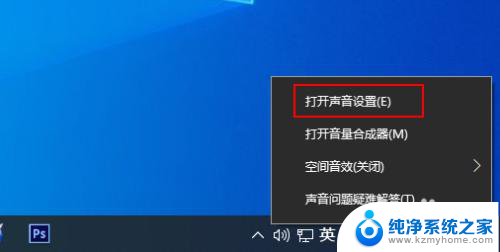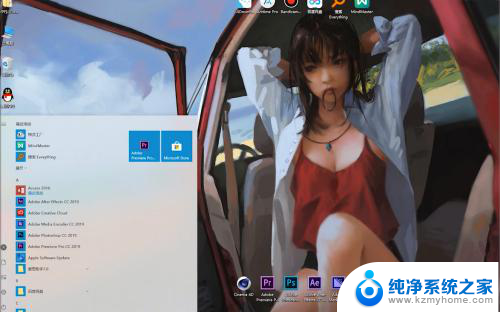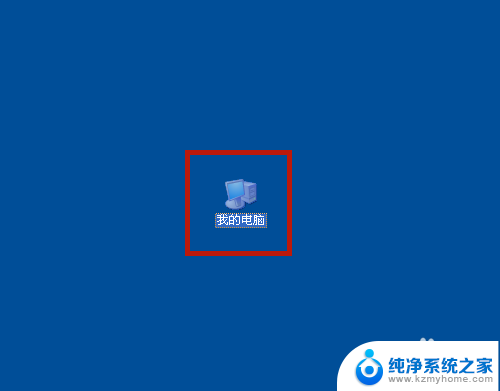电脑有两个声卡怎么设置 双屏台式电脑声音设置教程
更新时间:2024-02-26 13:52:57作者:jiang
在现代科技发展的今天,电脑已经成为我们生活中不可或缺的一部分,而随着技术的进步,电脑的功能也日益强大,其中之一就是拥有两个声卡的双屏台式电脑。对于很多人来说,如何正确设置双屏台式电脑的声音仍然是一个难题。本文将为大家详细介绍双屏台式电脑声音设置的教程,帮助大家解决这一问题。无论是工作还是娱乐,正确设置双屏台式电脑的声音,将为我们带来更好的体验。让我们一起来看看吧!
具体方法:
1.打开电脑后,在电脑的右下角有一个喇叭装的图标,鼠标右键该图标:
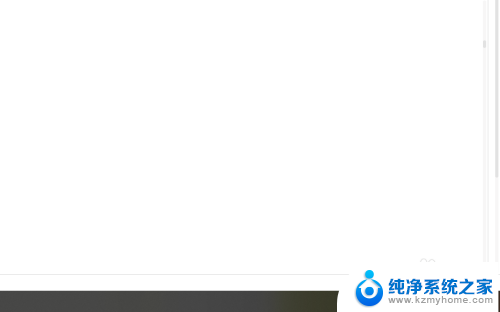
2.在出现的候选菜单中,选择【打开音量合成器】。这时,会弹出一个新的界面。
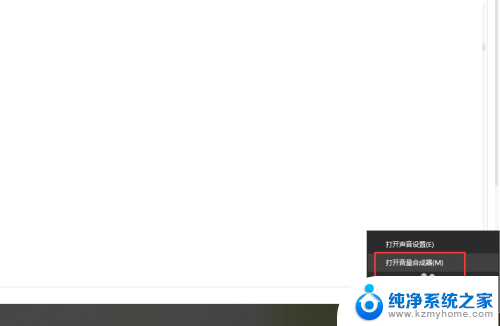
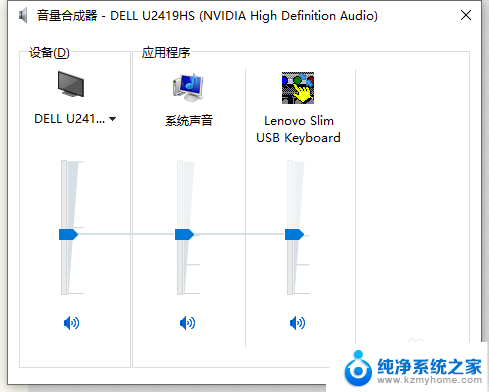
3.在打开的【音量合成器】界面中,找到【设备】。点击倒三角图标,再出现的列表中,选择另外一个未选中的项。
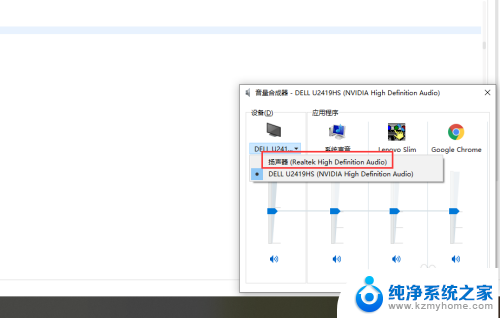
4.再次右键右下角的喇叭图标,选择【打开声音设置】选项。
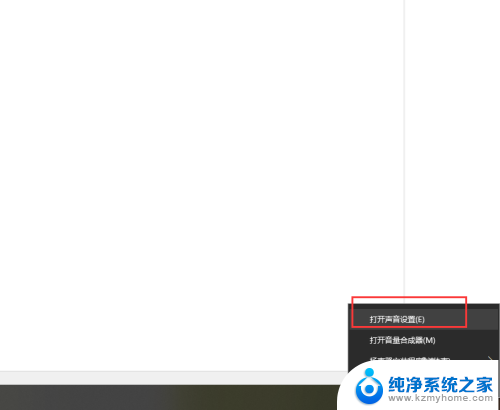
5.在打开的【设置】界面中,找到输出。并在【选择输出设备】的下拉框中,选择与【音量合成器】相同的设备,到这里,声音就设置好了。
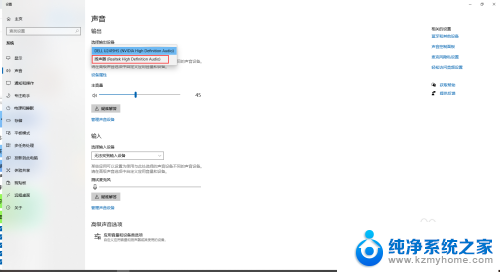
以上就是电脑有两个声卡怎么设置的全部内容,如果还有不明白的用户可以按照小编的方法进行操作,希望能够帮助大家。